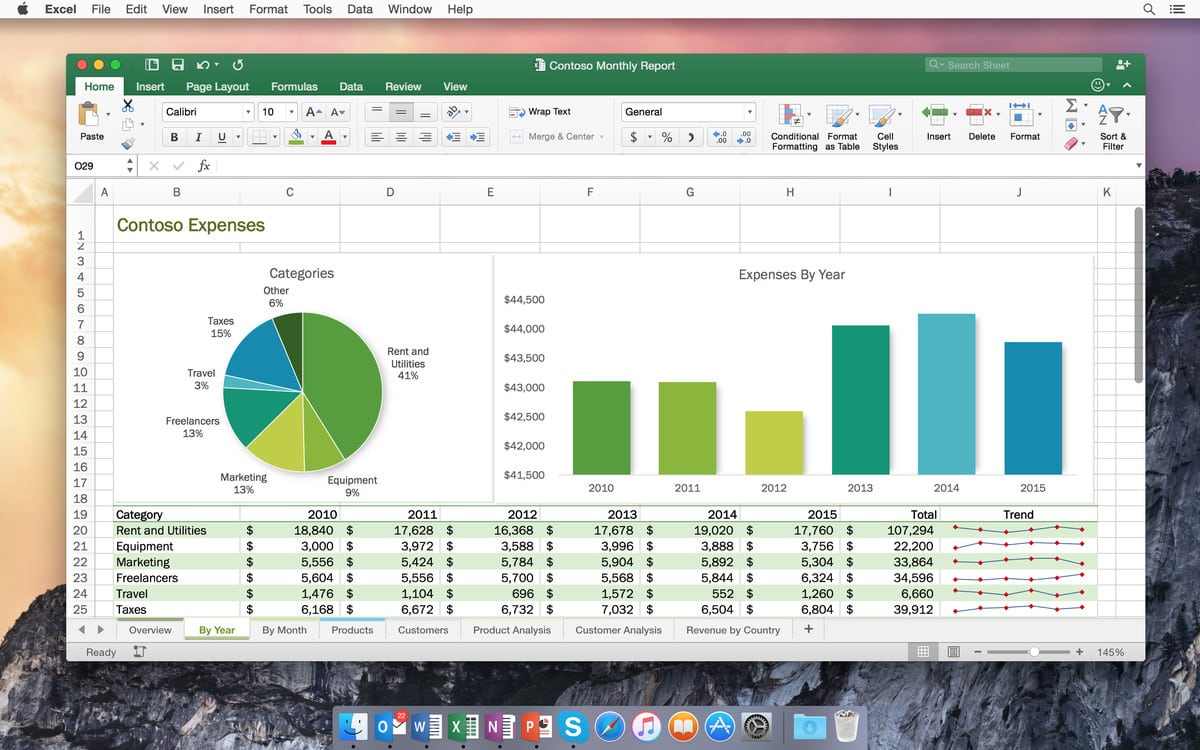269
No Excel para Mac, pode inserir uma quebra de linha utilizando um atalho de teclado ou automaticamente
Inserir quebra de linha no Excel para Mac via atalho
Inserir rapidamente uma quebra de linha no Excel para Mac usando um atalho.
- Destaque a célula desejada e comece a digitar.
- Se quiser continuar na linha seguinte, prima “ctrl” + “option” + Enter no teclado do Mac.
- Mesmo que altere a largura da coluna, esta quebra de linha mantém-se.
Quebra de linha automática no Excel para Mac
Se pretender que o Excel insira automaticamente uma quebra de linha no final de uma célula, proceda da seguinte forma:
- Marque as linhas desejadas:
- Selecionar “Quebra de linha” em “Alinhamento” no separador “Início” na parte superior.
- Se depois alterar a largura da coluna, o Excel irá mover automaticamente a quebra de linha.